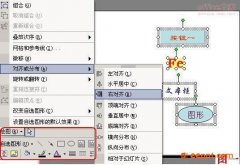PPT小技巧如何快速切换视图状态
今天小编给大家带来在PPT中如何快速切换视图状态的方法,下面是详细操作方法,希望看完对您有所帮助。
通常情况下,你可以利用屏幕左下角的视图按钮在几种不同的视图状态(普通视图、幻灯片浏览视图、幻灯片放映)之间进行快速切换。但你恐怕不知道使用键盘与视图按钮相配合还可以获得完全不同的效果。
如单击“普通视图”按钮时,如果按下Shift键就可以切换到“幻灯片母版视图”,再单击一次“普通视图”按钮(不按Shift键)则可以切换回来。而如果单击“幻灯片浏览视图”按钮时,按下Shift键就可以切换到“讲义母版视图”。
另外,你还能让PowerPoint在屏幕的左上角显示幻灯片的缩略图,这样就能在编辑的时候预览得到的结果。为了实现这个效果,需要进入“普 通视图”,然后选择第一个想要显示的幻灯片。按住Ctrl键并单击“幻灯片放映”按钮。可以单击幻灯片缩略图进行换片,就像进行全屏幕幻灯片放映时一样。
如果想得到更多的选项,可以按住Ctrl+Shift组合键,然后再按各种不同的视图按钮:Ctrl+Shift+“普通视图”按钮会关闭左侧 的标记区和备注页,并把幻灯片扩充到可用的空间。Ctrl+Shift+“幻灯片浏览视图”按钮则可以把演示文稿显示为大纲模式;Ctrl+Shift+ “幻灯片放映”按钮会打开一个“设置放映方式”对话框。
 以上就是小编分享的PPT小技巧如何快速切换视图状态,希望大家多做研究提出更多的解决方法,争取总结出更多更好的经验。欢迎大家转载分享!
以上就是小编分享的PPT小技巧如何快速切换视图状态,希望大家多做研究提出更多的解决方法,争取总结出更多更好的经验。欢迎大家转载分享!
通常情况下,你可以利用屏幕左下角的视图按钮在几种不同的视图状态(普通视图、幻灯片浏览视图、幻灯片放映)之间进行快速切换。但你恐怕不知道使用键盘与视图按钮相配合还可以获得完全不同的效果。
如单击“普通视图”按钮时,如果按下Shift键就可以切换到“幻灯片母版视图”,再单击一次“普通视图”按钮(不按Shift键)则可以切换回来。而如果单击“幻灯片浏览视图”按钮时,按下Shift键就可以切换到“讲义母版视图”。
另外,你还能让PowerPoint在屏幕的左上角显示幻灯片的缩略图,这样就能在编辑的时候预览得到的结果。为了实现这个效果,需要进入“普 通视图”,然后选择第一个想要显示的幻灯片。按住Ctrl键并单击“幻灯片放映”按钮。可以单击幻灯片缩略图进行换片,就像进行全屏幕幻灯片放映时一样。
如果想得到更多的选项,可以按住Ctrl+Shift组合键,然后再按各种不同的视图按钮:Ctrl+Shift+“普通视图”按钮会关闭左侧 的标记区和备注页,并把幻灯片扩充到可用的空间。Ctrl+Shift+“幻灯片浏览视图”按钮则可以把演示文稿显示为大纲模式;Ctrl+Shift+ “幻灯片放映”按钮会打开一个“设置放映方式”对话框。